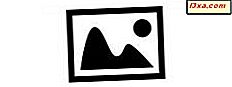For ethvert firma er sikkerhed afgørende. Medarbejdere og den måde, de kommunikerer på, repræsenterer et af de væsentligste sikkerhedshuller. E-mail-meddelelser, filer, der sendes via netværket, på USB-hukommelsestifter eller bærbare harddiske, er alle ting, der kan opfanges relativt let. Derfor er et af de mest kritiske aspekter for en virksomheds eller institutions sikkerhed, hvordan dataene krypteres, og hvordan adgangen til information styres. Vi vil gerne kigge på en af de bedste krypteringsløsninger, som kan bruges lokalt, men også styres eksternt. Det hedder ESET EndPoint Encryption, og det er bygget af to software løsninger designet til kryptering af data: DESlock +, en klientapp, der kan kryptere data på arbejdsstationer og DESlock + Enterprise Server, administrationsløsningen til din virksomhed. Her er et par af de mest nyttige ting, du kan gøre med ESET EndPoint Encryption (DesLock +):
1. Krypter e-mail-meddelelser sendt af medarbejdere
ESET Endpoint Encryption (DESlock +) giver brugerne mulighed for at sende krypterede email-meddelelser ved hjælp af et plugin, der installeres automatisk i Microsoft Outlook, version 2003 eller nyere. Når du vil sende en krypteret besked, kan du med Outlook vælge en af de tilgængelige krypteringsindstillinger i DESlock +.

Når du vil kryptere en e-mail-besked, har du tre muligheder: Krypter nu !, Krypter Send og krypter og send . Krypter nu! Knappen krypterer e-mail-meddelelsen med det samme. Krypter på Send krypterer automatisk beskeden, når du sender den, og krypter og send begge krypterer og sender beskeden.
Når du har trykket på en af krypteringsknapperne, vil DESlock + bede dig om at vælge den krypteringsnøgle, du vil bruge, eller det giver dig mulighed for at indtaste et kodeord, der bruges som krypteringsnøgle.
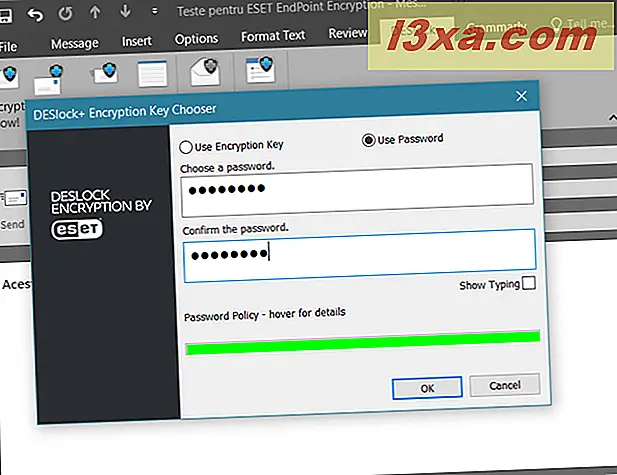
Når modtageren får den krypterede e-mail-meddelelse, kan han eller hun bruge DESlock + til at dekryptere den. Selvom han / hun ikke har dette krypteringsværktøj installeret, kan han / hun bruge den gratis app kaldet DESlock + Reader til at dekryptere meddelelsen, så længe adgangskoden er korrekt.
2. Krypter mapper, der har følsomme filer inde
DESlock + indeholder et værktøj til kryptering af de mapper, der indeholder oplysninger, som du ikke vil have alle adgang til. Kryptering af en mappe på en Windows-computer er let: Højreklik på den pågældende mappe, gå til DESlock + undermenuen og tryk på Krypter med DESlock + .

Derefter kan DESlock + bruge en af de tilgængelige krypteringsnøgler til at kryptere den pågældende mappe.

Den tid, der er nødvendig for at kryptere mappen, kan variere meget afhængigt af, hvor hurtigt din Windows-computer er, og hvor mange filer der findes i den mappe. I sidste ende kan du vælge at beholde en ukrypteret kopi af den pågældende mappe, eller du kan helt fjerne den.

Så længe DESlock + er aktiv på din pc, har du ubegrænset adgang til de mapper, du har krypteret. Men hvis DESlock + -appen er stoppet, kan disse mapper ikke længere nås, da de forsvinder.
3. Kryptering af flytbare drev (USB-hukommelsesstik, hukommelseskort, bærbare harddiske osv.)
Med DESlock + kan du også kryptere flytbare drev som USB-hukommelsestifter, hukommelseskort, bærbare harddiske eller SSD'er. Du skal højreklikke på DESlock + ikonet fra proceslinjen, vælg Removable Media og derefter klikke på Removable Media Encryption .

Derefter åbner DESlock + en guiden, hvor du kan vælge hvilket flyttbart drev du vil kryptere, samt om du vil kryptere det helt eller delvist.

Når du har startet krypteringsprocessen, skal du vente på, at den er færdig. Hvis du vælger at fuldstændigt kryptere den USB-hukommelse (eller hukommelseskort, bærbar HDD osv.), Kan dette trin tage lang tid.
Hvis du vælger fuld kryptering, vil denne lagerenhed kun være tilgængelig på computere, der også har DESlock + installeret. Hvis du vælger at kryptere kun en del af lagerenheden, kan den dekrypteres på enhver pc ved hjælp af et værktøj kaldet DESlock + Go.
4. Krypterer tekst i dokumenter
Med DESlock + kan du også kryptere og dekryptere tekst. Hvis du vil have det, skal du åbne DESlock + menuen fra proceslinjen og gå til Tekstkryptering -> Åbn .

Når DESlock + Tekstkryptering åbnes, skal du vælge det vindue, der indeholder den tekst, du vil kryptere, eller vælg kun en del af det, hvis du ikke ønsker at kryptere det helt. Klik derefter på knappen Krypter .

Du skal også vælge krypteringsnøglen (eller krypteringsadgangskoden, hvis du foretrækker), hvorefter hele den markerede tekst (eller hele teksten i vinduet) er krypteret og ser sådan ud:
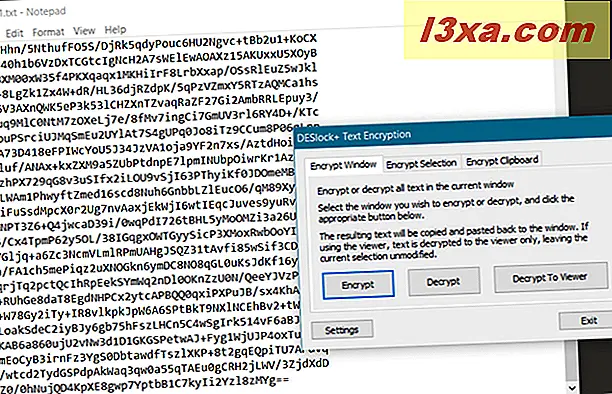
For at kunne dekryptere denne tekst skal du angive den rigtige krypteringsnøgle eller den rigtige adgangskode.
5. Kryptere hele partitioner eller lagringsenheder (harddiske, SSD'er osv.)
DESlock + kan kryptere hele harddiske, solid state drev eller partitioner. Med DESlock + Enterprise Server kan du styre alle arbejdsstationer, som medarbejderne bruger, og du kan kryptere dem fuldstændigt. Dette værktøj sikrer dig, at intet på disse arbejdsstationer kan få adgang til uautoriseret personale. De eneste brugere, der kan tænde og bruge arbejdsstationerne, er dem, der er autoriserede til at gøre det, og har autentificeringsoplysningerne.

Denne type kryptering kræver godkendelse på arbejdsstationen, før operativsystemet starter, hvilket betyder, at DESlock + ikke blot beskytter brugerens filer, men også operativsystemfiler, byttefiler, midlertidige filer og eventuelle filer, som brugeren engang slettet, men kunne være inddrives ved hjælp af de rigtige værktøjer.
6. Konfiguration af politikker
DESlock + Enterprise Server leveres også med et politikadministrationssystem. En af de mest nødvendige politikker i ethvert firma er det, der styrer adgangen til flytbare drev, som f.eks. USB-hukommelsesstifter. DESlock + giver os mulighed for at styre hvilke brugere, der har lov til at få adgang til bærbare drev, helt, aldrig eller bare delvist, som kun når de krypteres.
I webblokken til DESlock + Enterprise Server kan administratorer nemt oprette sådanne politikker ved hjælp af de tilgængelige indstillinger i afsnittene Brugere og arbejdsstationer .

7. Fjerninstallation af DESlock + på arbejdsstationer
DESlock + Enterprise Server kan bruges af administratorer til fjerninstallation af administrerede versioner af DESlock + -klienten på de arbejdsstationer, de administrerer. For at kunne gøre dette skal klientcomputeren, hvor DESlock + skal installeres, være en del af det samme netværk som den computer, hvor DESlock + Enterprise Server er installeret.

Hvis du ikke kan installere DESlock + klienten eksternt på arbejdsstationerne, er der også mulighed for at generere en MSI-fil ved hjælp af DESlock + Enterprise Server, som du derefter manuelt kan installere på arbejdsstationerne.
8. Databeskyttelse, der er i overensstemmelse med GDPR
Europa har håndhævet sin generelle databeskyttelsesforordning (GDPR) med strenge regler for beskyttelse af personoplysninger. GDPR beskriver også de forebyggende foranstaltninger, der kan træffes for datalækage, som anses for egnede til gennemførelse i virksomheder og institutioner. En af henstillingerne omfatter datakryptering.
Krypteringen med DESlock gør det muligt for virksomheder at opfylde deres GDPR-forpligtelser for at sikre deres data og anvende krypteringspolitikker, samtidig med at produktiviteten opretholdes. DESlock Kryptering af ESET løser også en af de største udfordringer med hensyn til anvendelighed: hvordan kan brugere dele alle de krypterede data, som de skal arbejde med, så let som muligt? Nemt at gætte passwords er en potentiel sikkerhedsrisiko, mens kryptering med offentlige krypteringsnøgler kan medføre problemer, især i store hold, med en høj grad af personaleomsætning. Brug af krypteringsnøgler, der forvaltes centralt, undgår disse problemer, hvilket afspejler en mere naturlig løsning, som ligner de fysiske nøgler, som vi bruger til at blokere adgangen til en bil eller et hus. Du kan lære mere om anvendeligheden af ESET EndPoint Encryption (DesLock +) vedrørende GDPR compliance, her.
Hvad synes du om ESET EndPoint Encryption (DesLock +)?
Nu ved du, hvad du kan gøre med ESET EndPoint Encryption (DesLock +). Vi mener, at denne platform kan forbedre sikkerheden væsentligt hos det firma, du arbejder på. Før vi lukker denne artikel, vil vi gerne vide din mening om de funktioner, den har at tilbyde, i kommentarfeltet nedenfor.